[2025] Come Comprimere i File Video Senza Perdere Qualità
Ottimizzare la qualità del video riducendo le dimensioni dei file è essenziale per richiamare più utenti, ridurre i tempi di caricamento/scaricamento e tagliare le spese. Ridurre le dimensioni senza sacrificare la qualità non è un'impresa facile, ma ci sono linee guida sulla compressione che spiegano come comprimere i file video senza perdere qualità. Tuttavia, anche un occhio non esperto potrebbe riscontrare differenze visibili dopo la compressione dei file. Questo articolo evidenzierà i diversi modi e gli strumenti adatti per comprimere i file video e mantenerne la qualità.
Parte 1. È Possibile Comprimere i Video Senza Perdere Qualità?
Sì! Il formato di compressione “lossless”, cioè senza perdita di dati è caratterizzato da una stretta somiglianza con il file video originale poiché nessun dato viene perso e la qualità dell'immagine è sufficientemente alta. Questo tipo di compressione dei file viene utilizzato principalmente per quando si vuole trasferire un file abbassandone un po’ le dimensioni. La dimensione del video qui è quasi la stessa del file originale.
Parte 2. La Scelta Migliore per Comprimere Video Senza Perdere Qualità (Supporto Batch)--HitPaw Univd (HitPaw Video Converter)
HitPaw Univd (HitPaw Video Converter) è una soluzione tutto-in-uno per convertire, modificare e comprimere video. È in grado di comprimere in modo intelligente i video con una qualità ottimale.
I vantaggi dell'uso di HitPaw Univd per comprimere i video senza perdite
- Supporta tutti i formati video: MP4, MKV, MTS, TS, MPEG, ecc.
- Supporta la compressione in batch dei video
- Offre tre livelli di qualità: Piccolo, Medio e Normale
- Personalizza le impostazioni di compressione per soddisfare le diverse esigenze
- Questo programma non comprime solo i video, ma anche le immagini.
- Molti altri strumenti integrati: convertitore video, editor video, creatore di GIF, editor di immagini ecc.
HitPaw Univd (HitPaw Video Converter)
Per comprimere i file video senza perdere qualità con HitPaw Univd, è sufficiente eseguire alcuni clic.
-
Passo 1.Scarica e installa HitPaw Univd gratuitamente su un computer e vai su Toolbox. Scegli Compressore video/immagini.

-
Passo 2.Importare i video. Qui importeremo i file MP4 per vedere come comprimere gli MP4 senza perdere qualità.

-
Passo 3.A questo punto, possiamo fare clic sull'icona dell'ingranaggio per scegliere un livello di compressione e una qualità appropriati per quel file. Se si desidera comprimere più video con lo stesso rapporto di compressione, è possibile scegliere un livello di compressione in basso a sinistra.

-
Passo 4.Infine, fare clic sul pulsante Comprimi o Comprimi tutto per iniziare a ridurre le dimensioni del file video senza perdere la qualità.

Ecco fatto. Con HitPaw Univd siete riusciti a comprimere i video senza perdere qualità.
Parte 3. Come Comprimere i Video Senza Perdere la Qualità Online?
I siti di compressione video online offrono spiegazioni e suggerimenti su come comprimere video senza perdere la qualità in qualsiasi formato senza richiedere il download o l'installazione di alcuna applicazione sul dispositivo. Il software funziona direttamente dal browser, riduce le dimensioni del file e mantiene le qualità video, consentendo agli utenti di visualizzare in anteprima e scaricare il file compresso sul proprio dispositivo.
Un esempio di tali strumenti per comprimere le dimensioni del video senza perdere qualità è il compressore video Veed. Veed è uno strumento gratuito per la riduzione dei file compatibile con i sistemi operativi Android, iPhone, Windows e Mac.
1.Veed
- Vai su veed.io con il tuo browser.
- Seleziona nuovo progetto.
- Clicca su importa e seleziona il video che intendi comprimere.
- Apri il video su Veed e attendi il caricamento del file.
- A sinistra dello schermo, fai clic sulla scheda del progetto.
- Fare clic su Impostazioni di esportazione; ci sono diverse opzioni per comprimere un file video senza perdere qualità. Fai clic su bozza per utilizzare la qualità e le dimensioni del video selezionate automaticamente per il tuo file video.
- Oppure, seleziona le impostazioni avanzate, fai clic su Constant Rate Factor (CRF) e regola le impostazioni in base alle tue preferenze (NB: più basso è il CRF, maggiore è la qualità del video e maggiore è la dimensione del file.
- Inoltre, scegli le tue preferenze per FPS (immagini per secondo), Risoluzione e Bit Rate. Il compressore video Veed visualizza anche la dimensione del file in megabit (MB) per migliorare la regolazione in base ai requisiti.
- Fare clic su Comprimi Video.
- Fare clic su scarica.
- Consentire il rendering del file.
- Dopo il download, fai clic su 'mostra nella cartella.'
- Visualizza proprietà.
- Invia e condividi su e-mail, piattaforme di social media.
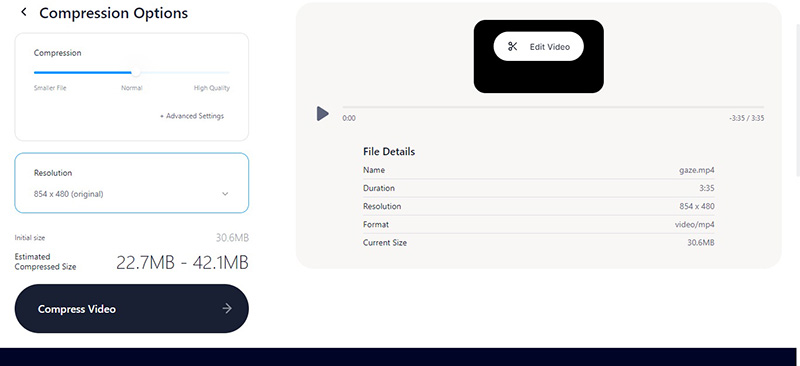
2.Clideo
- Vai su "Clideo" con il tuo browser.
- Fare clic sull'opzione “Seleziona file”. Quindi selezionare e caricare il video che si desidera comprimere senza perdite.
- Dopo aver caricato il video, fare clic sull'opzione “Comprimi”.
- Attendere che il video venga compresso.
- Infine, scaricare il video compresso e salvarlo sul computer.
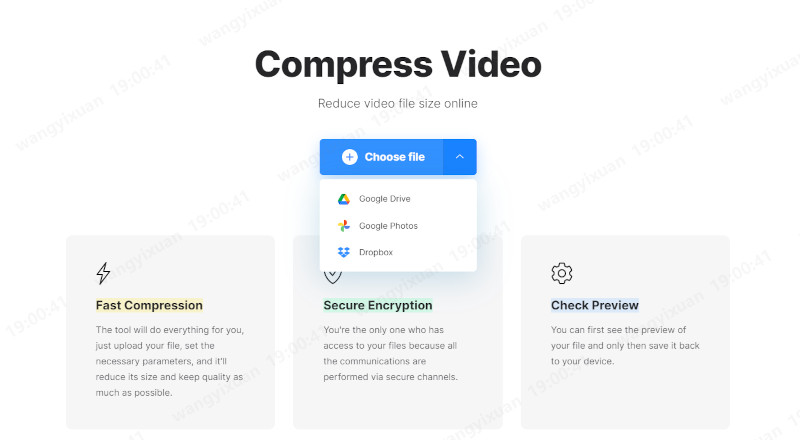
3.You compress
- Visitate il sito web “You compress”
- Fare clic sull'opzione di caricamento per selezionare il video
- Dopo aver caricato il video, fare clic sull'opzione “Comprimi”.
- Attendere che il video venga compresso.
- Scaricate il video in perfetta qualità al termine della compressione.
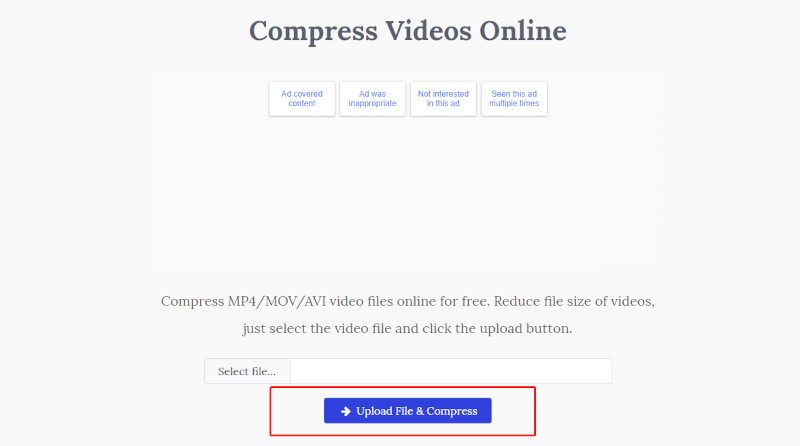
Parte 4. Altri Modi Alternativi per Comprimere i File Video Senza Perdere la Qualità
Esistono altri modi per comprimere e ridurre le dimensioni dei video gratuitamente.
Modo 1. Comprimere i file video senza perdere la qualità con VLC
VLC è un lettore multimediale video e audio che esegue funzioni di compressione video. VLC offre diverse semplici funzioni per comprimere i file senza perdere qualità.
Come comprimere i file senza perdere qualità con VLC su Windows
-
1.Installa e quindi apri VLC, fai clic su Media, Converti/Salva.

-
2.Sotto l'opzione File, fai clic su Aggiungi per caricare il tuo video.
-
3.Fare clic su Converti/Salva.
-
4.Seleziona il formato video in cui desideri convertire.
-
5.Fare clic sull'icona della chiave inglese accanto al formato.
-
6.Fare clic su codec video, modificare i parametri di codifica e la risoluzione.

-
7.Fai clic su Salva, scegli una destinazione e fai clic su Avvia per comprimere il tuo video.
Come comprimere i file senza perdere qualità con VLC su Mac
- Installa e avvia l'applicazione VLC sul tuo dispositivo.
- Apri l'app, fai clic su file, converti streaming, fai clic su apri media e seleziona un file video.
- Scegli una preimpostazione.
- Fare clic su personalizza.
- Vai alla pagina Codec video.
- Ripristina il bit rate (la quantità di dati scambiati al secondo, quindi un valore importante per la qualità video - non andare sotto i 1000 bit al secondo).
- Fare clic su Salva come file.
- Seleziona Sfoglia, scegli un nome per il file, scegli una cartella di destinazione e fai clic su Salva.

Modo 2. Come comprimere un file video senza perdere qualità utilizzando Zip
“Zippare” un file significa ridurne le dimensioni mantenendone la qualità, inserendolo in una cartella compressa. Sebbene la dimensione del file potrebbe non essere ridotta in modo significativo, il contenuto del file non viene perso e il file può essere condiviso in modo efficace. Non vengono fatte modifiche al file.
Esistono diversi passaggi per zippare i file per il sistema operativo Mac e il sistema operativo Windows.
Come comprimere file video su Mac senza perdere qualità
- Sul file video, fare clic con il pulsante destro del mouse.
- Seleziona Comprimi file.
- Segui i passaggi indicati.
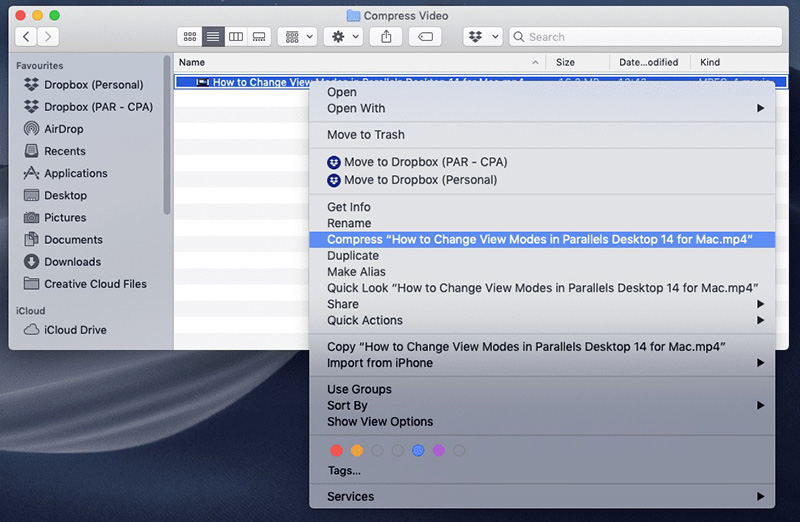
Come comprimere i file video su Windows senza perdere qualità
- Sul file video, fare clic con il pulsante destro del mouse.
- Fare clic su "Invia".
- Seleziona Cartella compressa zippata.
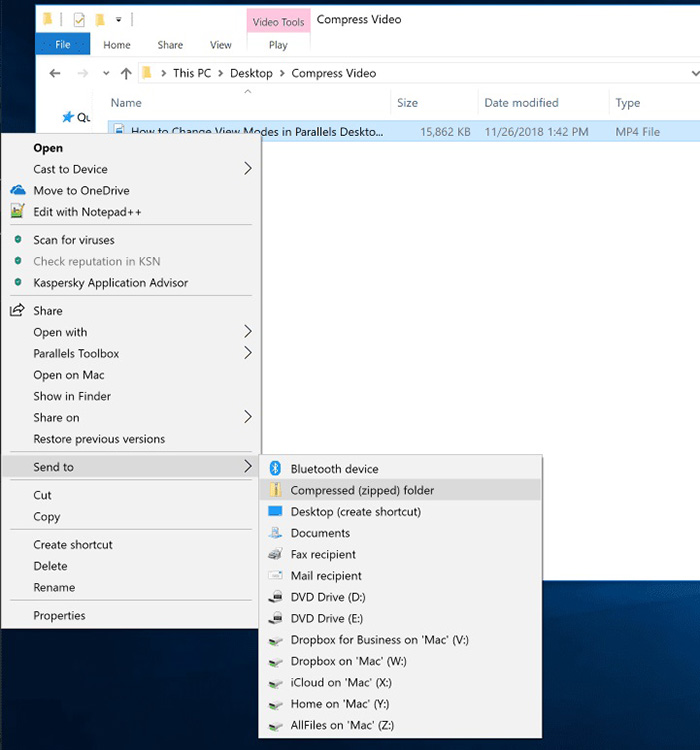
Modo 3. Come comprimere un file video senza perdere qualità con il servizio cloud
I file video possono essere compressi senza perdere qualità con servizi cloud come Google Drive e Dropbox.
1. Compressione di file utilizzando Dropbox
Dropbox è un servizio cloud di archiviazione video che supporta l'invio e l'archiviazione di file video di grandi dimensioni. Questo strumento consente ai titolari di account Dropbox di trasferire file video tramite link per la condivisione, lo streaming e il download. In Dropbox, la dimensione del file è sicuramente limitata al piano sottoscritto.
Per condividere file video su Dropbox senza perdere qualità, segui questi passaggi;
- Cerca dropbox.com su qualsiasi browser.
- Fai clic sul sito web.
- Nell'angolo superiore sinistro dello schermo, fare clic sull'icona della griglia.
- Nel menu, seleziona Trasferisci
- Scegli l'opzione "Crea trasferimento".
- Aggiungi file al trasferimento selezionando “aggiungi da Dropbox”, trascinando e rilasciando i file o facendo clic sull'icona più.
- Immettere un nuovo nome per il file da trasferire facendo clic sull'icona di modifica.
- Imposta una data di scadenza facendo clic sull'icona a forma di ingranaggio.
- Seleziona l'opzione “Crea trasferimento”.
- Seleziona "invia trasferimento" e scegli la tua opzione. È possibile selezionare con posta o copia collegamento.
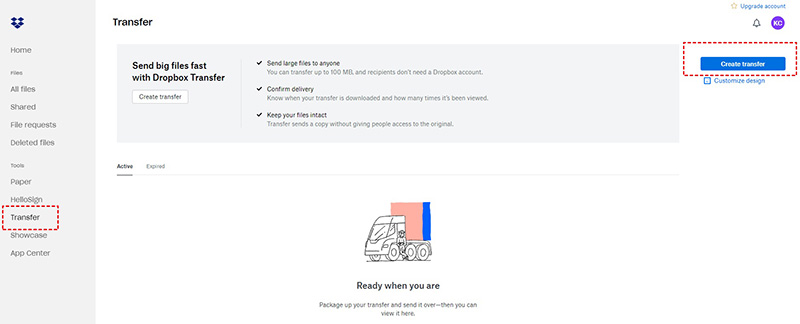
2. Compressione di file su Google Drive
File multipli o singoli possono essere compressi su Google Drive. Per comprimere i file:
- Apri Google Drive.
- Selezionare il file o il file (è possibile selezionare anche le cartelle).
- Sul file, fare clic con il pulsante destro del mouse.
- Clicca su Download.
- Consentire il download del file e accedere al file compresso.
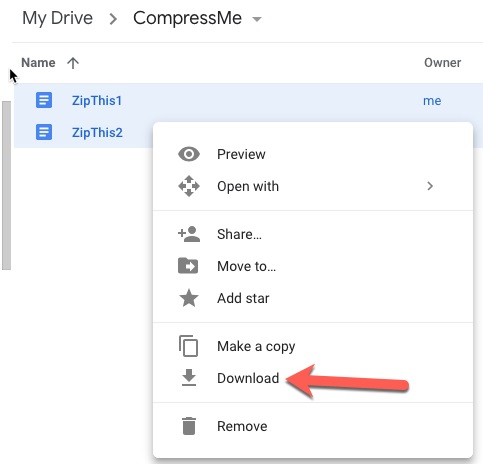
4. Come comprimere i video su Mac senza perdere la qualità utilizzando QuickTime
QuickTime Player è lo strumento di editing/compressione video predefinito sul sistema operativo Mac. Per comprimere i video in QuickTime:
- Apri l'app QuickTime.
- Fare clic su file.
- Carica il video aprendo il file.
- Fare clic sul file scelto.
- Fare clic su Esporta come.
- Seleziona la risoluzione di tua scelta dall'elenco.
- Rinomina il video.
- Fare clic su Esporta come.Fare clic su Esporta come.
- Fare click su salva.

Parte 5. Qual è la Risoluzione e la Qualità Video più Consigliata?
La risoluzione video è in parole povere la quantità di dati contenuti nel frame, quindi in ogni immagine che compone il video. La qualità del video è necessariamente correlata allo schermo dove il video andrà riprodotto; quindi risoluzioni più elevate potrebbero non essere necessarie.
- Per contenuti web pensati per essere riprodotti in finestre piccole, è accettabile una risoluzione di 720p
- Ma una risoluzione video più soddisfacente è il 1080p (FullHD). Il 1080p è una risoluzione video HD chiara con spazio di archiviazione ridotto ed è adatto per smartphone e video di YouTube.
Conclusione
Questo articolo fornisce indicazioni su come ridurre le dimensioni dei file video senza perdere qualità su applicazioni e software. I file video possono essere compressi e mantenere la qualità utilizzando strumenti come l'applicazione VLC, zip, QuickTime Player, il più consigliato HitPaw Univd (HitPaw Video Converter) il più consigliato per la compressione in batch. Inoltre, 1080p è una risoluzione video molto adatta quando si caricano file video su piattaforme di social media come YouTube.





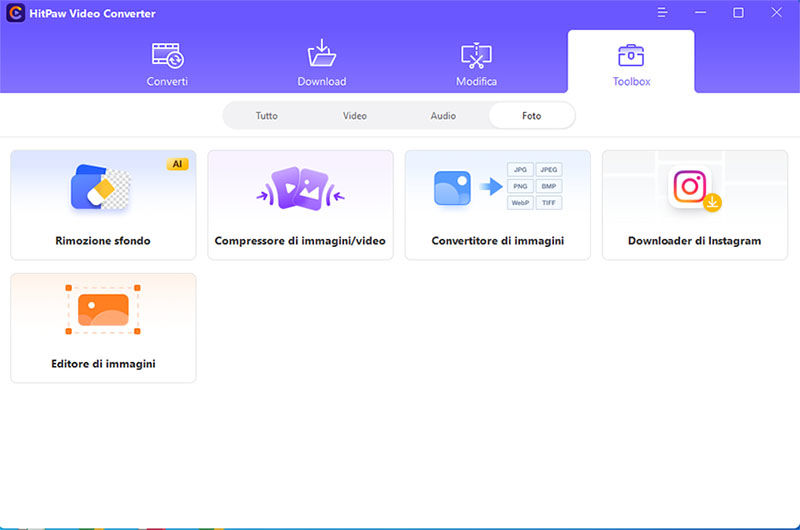
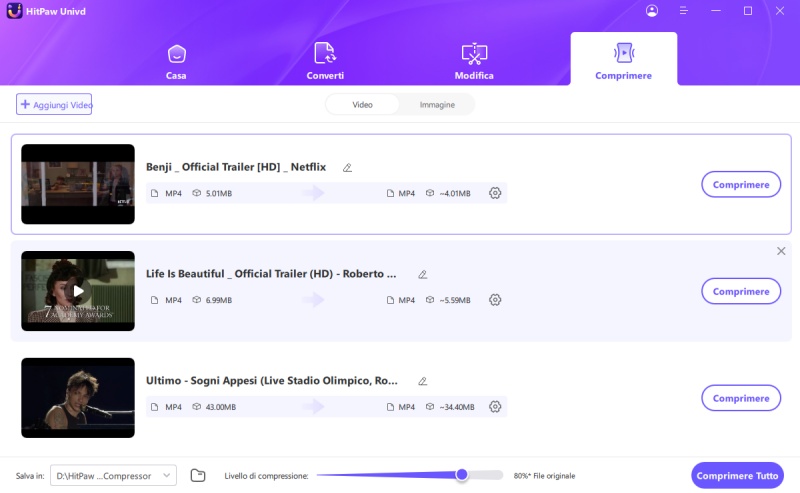
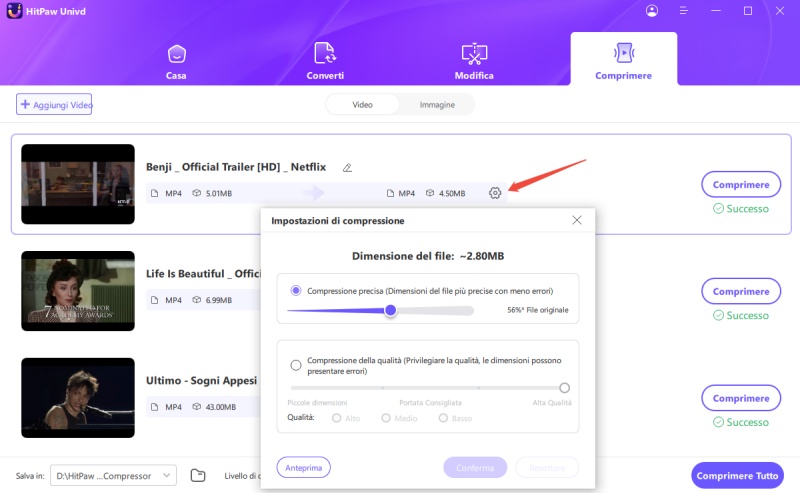



 HitPaw VikPea
HitPaw VikPea  HitPaw Registratore Schermo
HitPaw Registratore Schermo
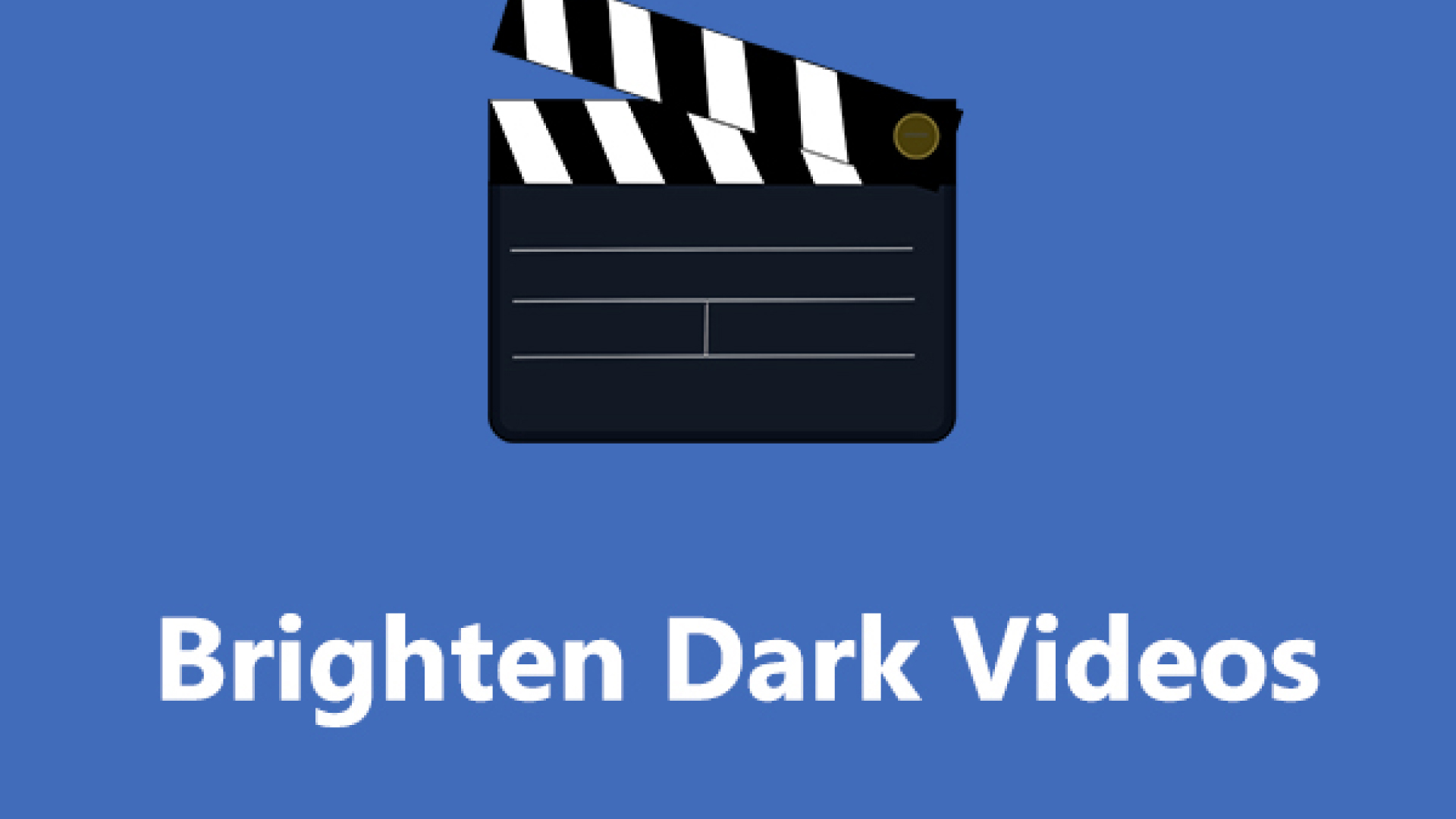
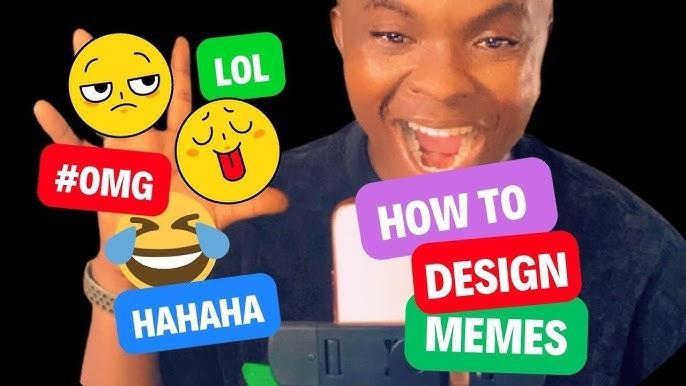

Condividi questo articolo:
Selezionare la valutazione del prodotto:
Joshua Hill
Caporedattore
Lavoro come libero professionista da più di cinque anni. Mi colpisce sempre quando scopro cose nuove e conoscenze aggiornate. Penso che la vita sia illimitata, ma io non conosco limiti.
Visualizza tutti gli articoliLascia un commento
Crea il tuo commento per gli articoli di HitPaw